怎样在虚拟机上安装linux系统
1、首先打开虚拟机Vmware,点击文件/新建虚拟机,我们按照默认的选择,点击下一步,如图所示;

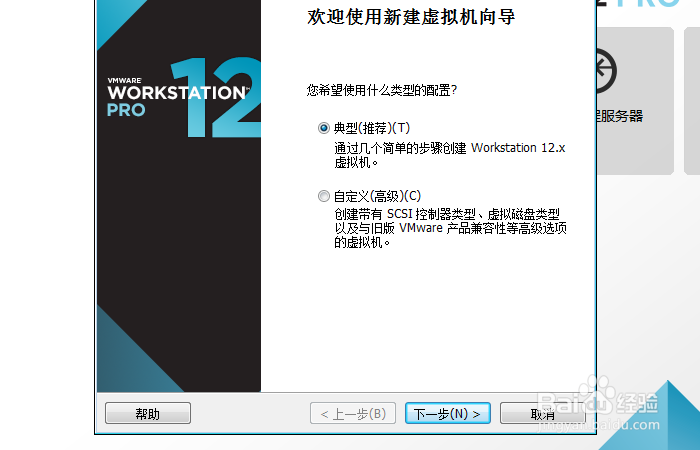
2、在浏览里,找到要安装的系统iso文件,点击下一步,如图所示;
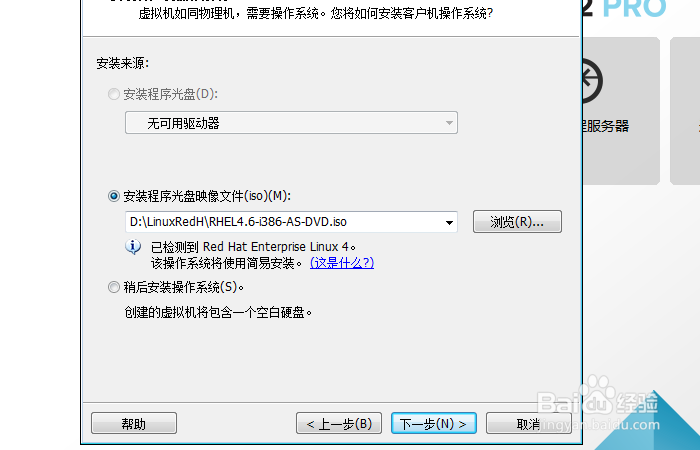
3、填写一个用户名,设置密码,点击下一步,选择“将虚拟磁盘拆分成多个文件”,如图所示;


4、出来配置一个清单,如果我们觉得内存不够,可以装好了虚拟机再设置,这里就不动,点击完成,如图所示;
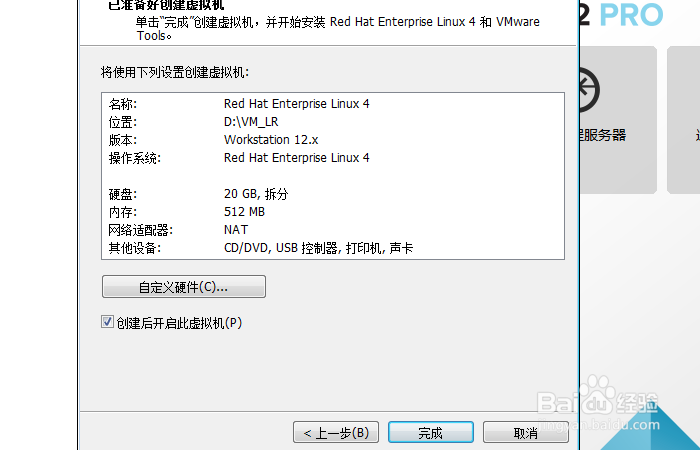
5、开始安装系统,安装比较快,安装完成后进入可视化的图形界面,如图所示;
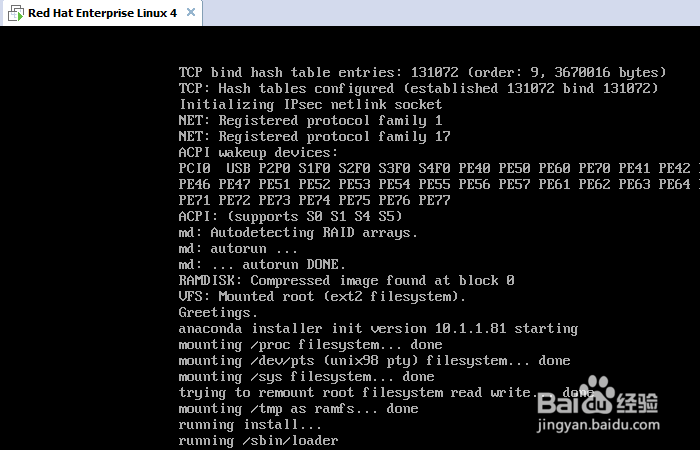
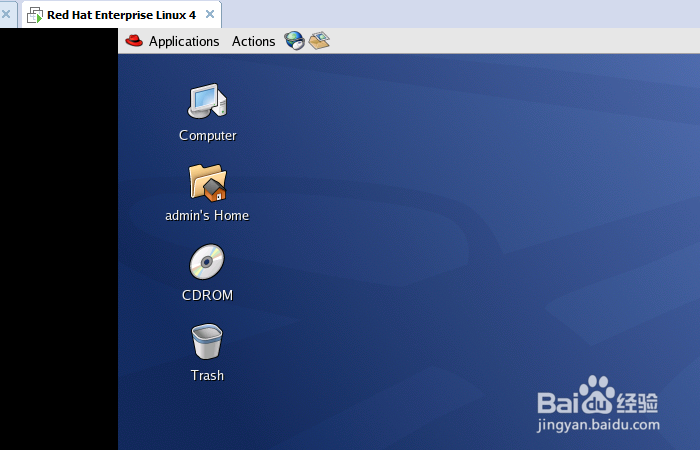
6、我们可以按ctrl+alt+f1键进入命令行窗口进行操作,如图所示;
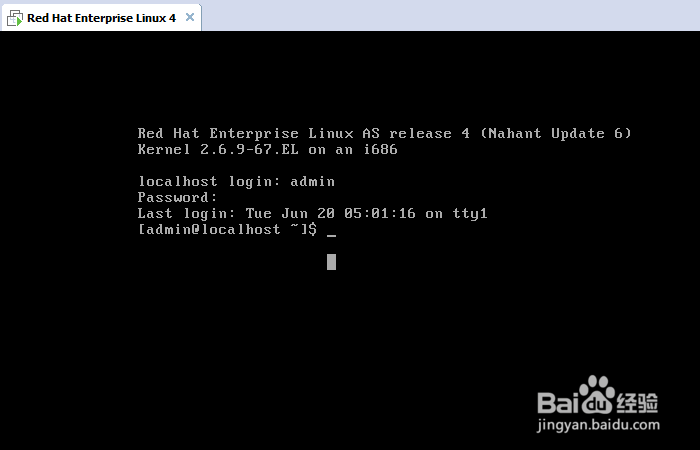
声明:本网站引用、摘录或转载内容仅供网站访问者交流或参考,不代表本站立场,如存在版权或非法内容,请联系站长删除,联系邮箱:site.kefu@qq.com。
阅读量:99
阅读量:39
阅读量:67
阅读量:179
阅读量:180